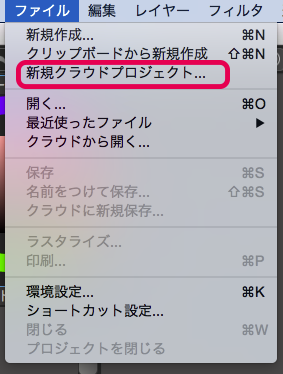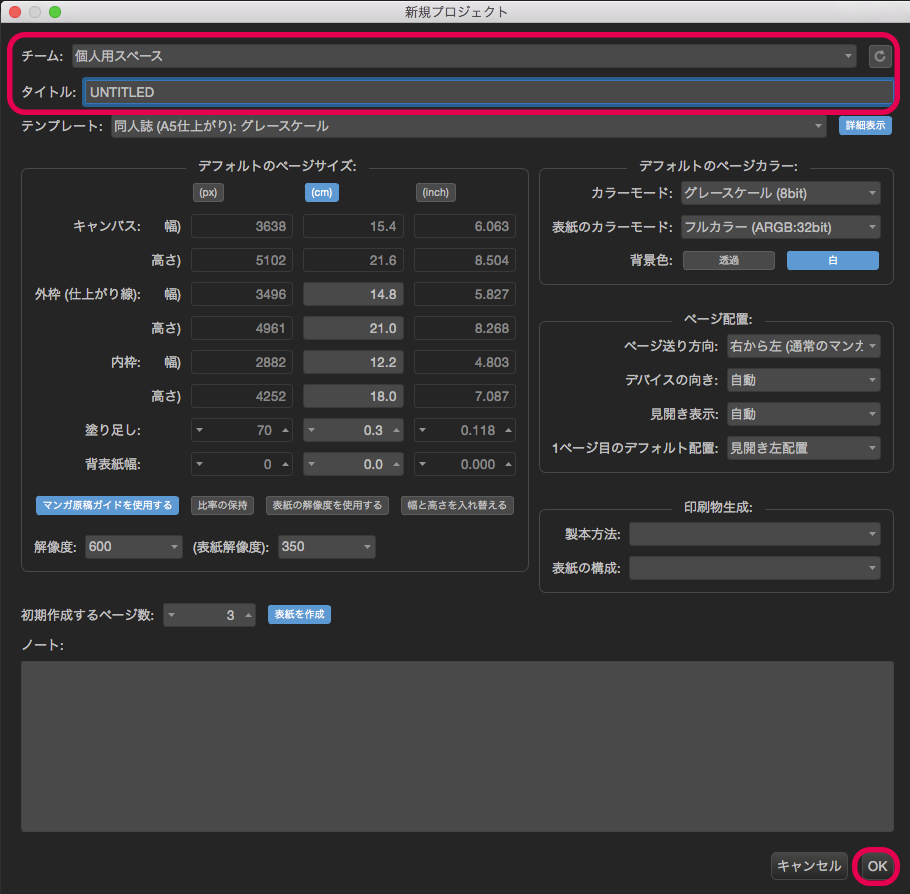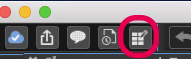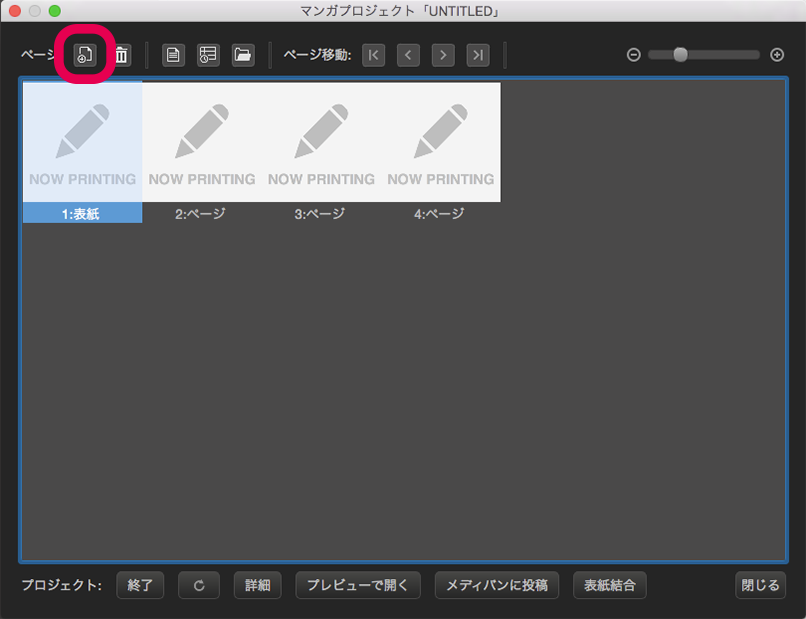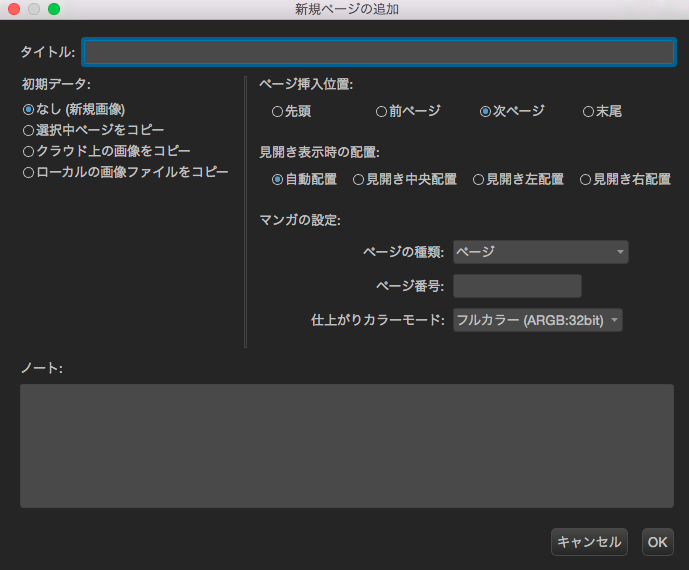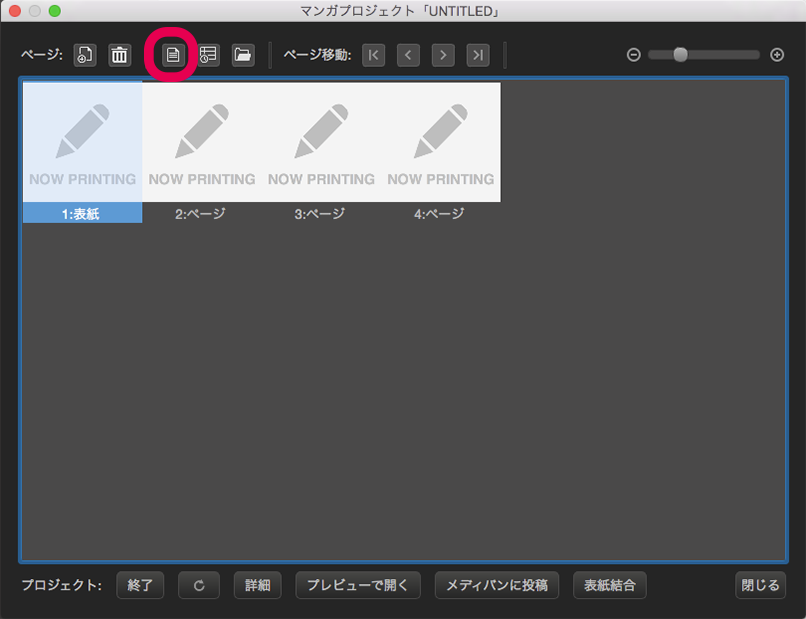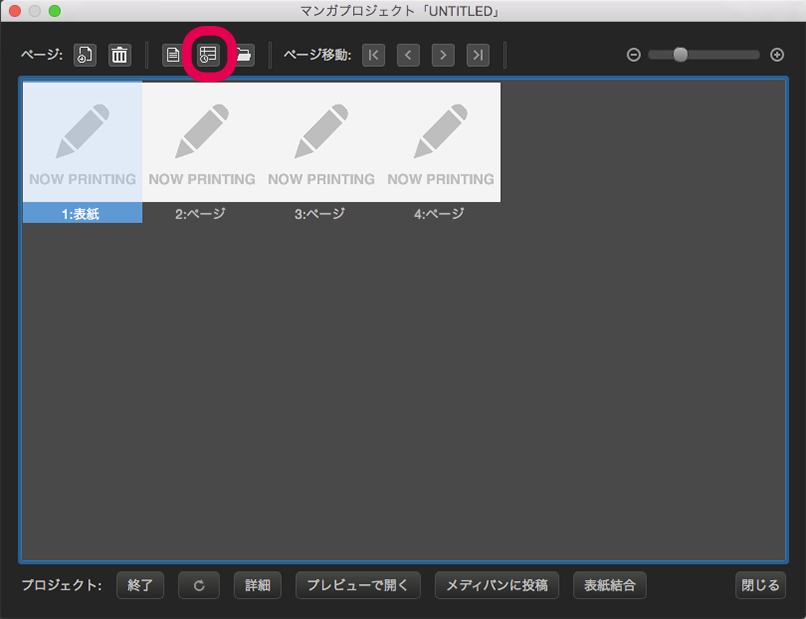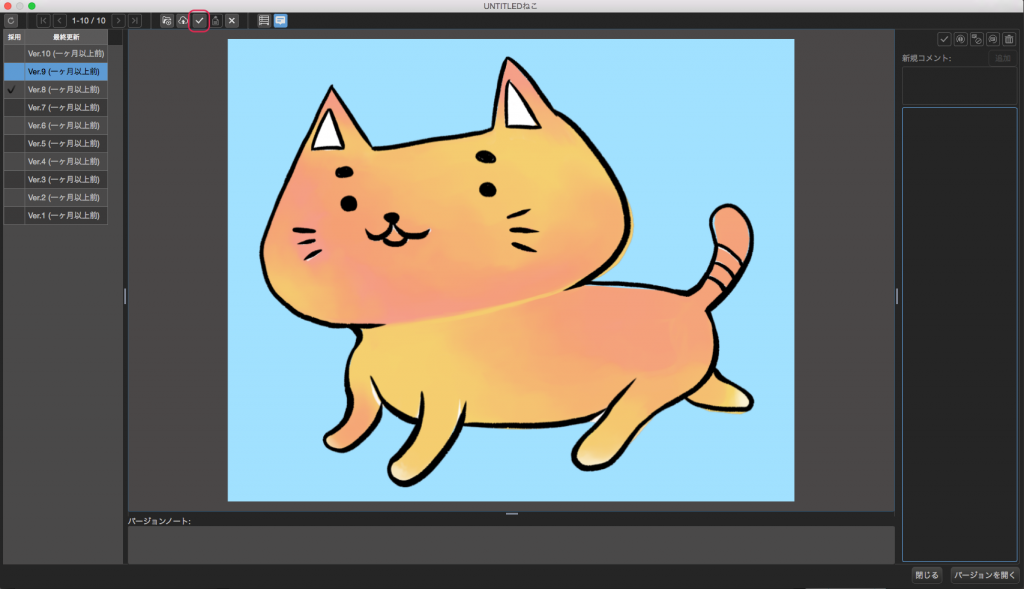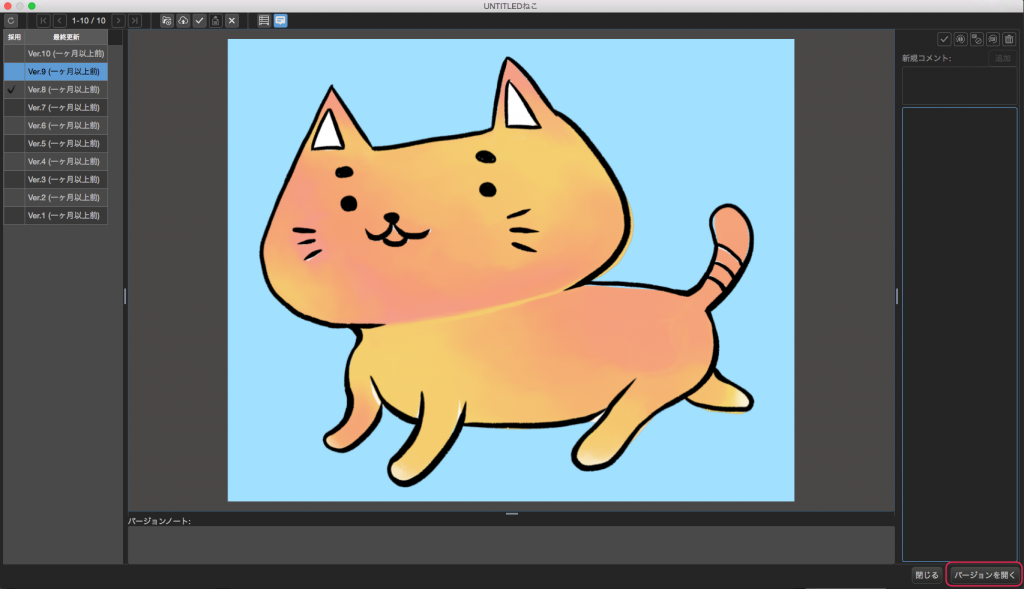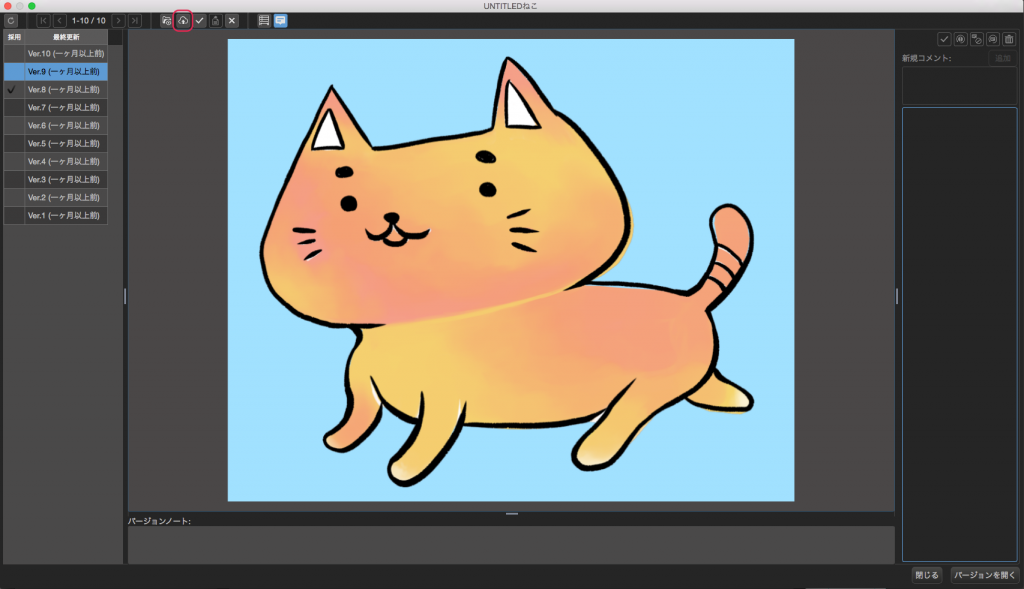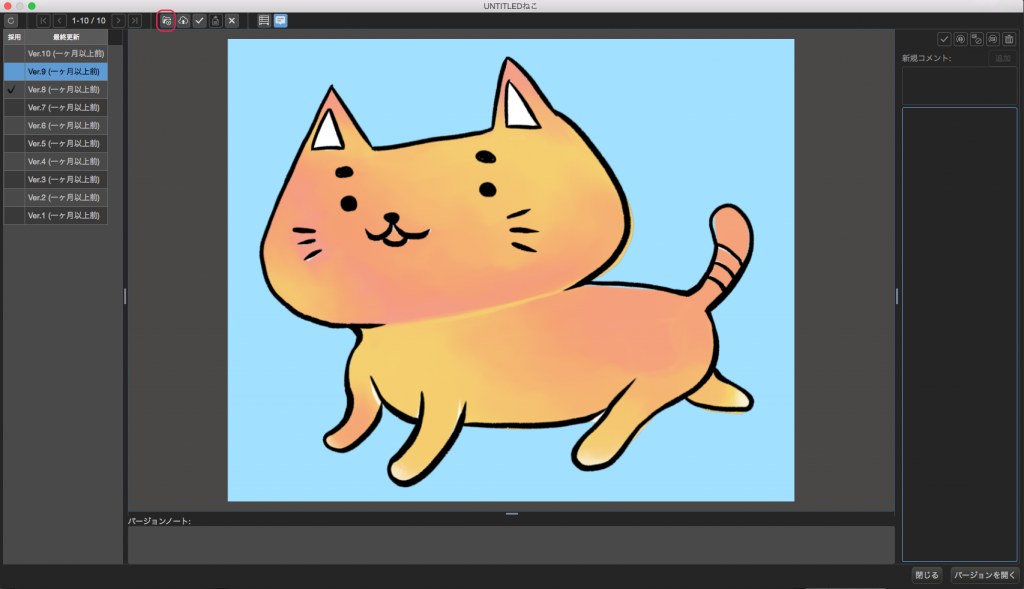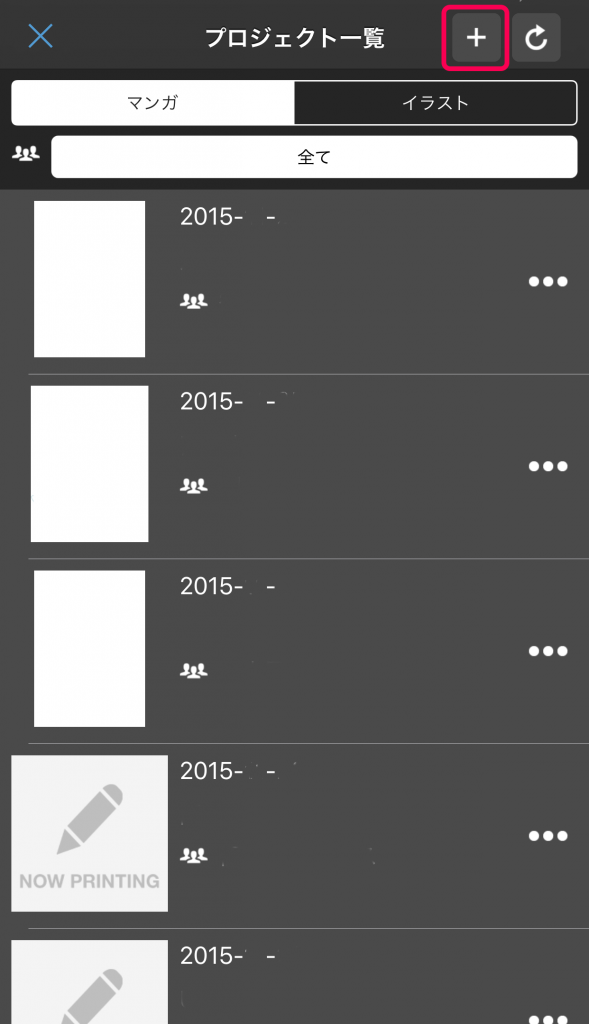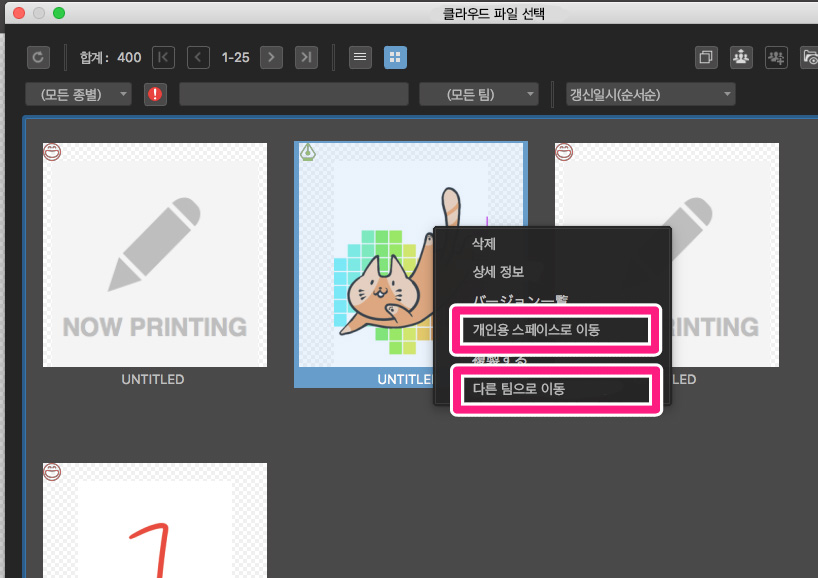2022.09.26
【PC】만화 페이지 관리
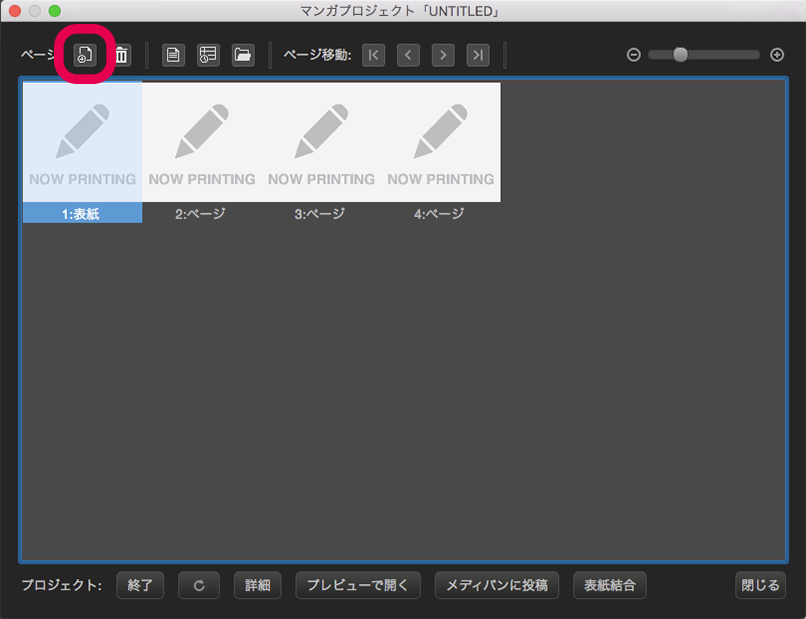
메디방 페인트 Pro(MediBang Paint Pro)사용법을 설명합니다.
이번에는 만화 페이지 관리에 대해 설명하겠습니다.
1 클라우드 프로젝트를 신규 작성
‘클라우드 프로젝트’란 여러개의 이미지 파일을 클라우드 위에 모아 저장해 1권의 책처럼 관리할 수 있는 만화 제작에 편리한 기능입니다.
‘파일’ > ‘신규 클라우드 프로젝트’를 선택하면 새로운 클라우드 프로젝트를 작성할 수 있습니다.
윈도우가 나타나면 작성한 ‘팀‘을 고르고, ‘타이틀‘을 정해 ‘확인‘을 눌러주세요.
여기서 정한 정보는 나중에 변경할 수 있습니다.
프로젝트를 작성했습니다. 처음에는 3페이지의 흰색 캔버스가 기본적으로 있습니다.
편집할 페이지를 골라 ‘열기‘, 혹은 페이지를 더블클릭하면 열립니다.
2 클라우드 프로젝트 관리
(1) 프로젝트 창
프로젝트 창에서는 페이지 이동, 추가를 할 수 있습니다.
※ 페이지를 복제하려면 복제할 페이지를 선택하고 ‘추가‘ 아이콘을 눌러주세요.
그러면 신규 페이지 추가 윈도우가 나오고 ‘선택한 페이지 복사‘에 체크하고 ‘확인‘버튼을 눌러주세요.
(2) 프로젝트가 열리지 않을 때・・・
여러개의 프로젝트를 동시에 열 수 없습니다.
다른 프로젝트를 편집하고 싶을 때는 프로젝트 창에서 ‘종료‘버튼이나 ‘파일‘ > ‘프로젝트 닫기‘를 선택해주세요.
(3) 버전 관리
클라우드 프로젝트 내 페이지는 이미지 상세 정보나, 버전 등 다양한 설정을 변경할 수 있습니다.
이미지 상세 정보 버튼
이미지 버전 목록
이미지 상세 정보에서는 페이지마다 제목 변경, 양 페이지 설정, 페이지 수 변경 등 이미지에 부가적인 정보를 확인, 변경할 수 있습니다.
노트는 이미지 정보에 관한 메모를 남겨둘 수 있습니다.
버전 관리에서는 페이지 버전을 관리할 수 있습니다.
※버전이란 그 페이지 갱신 이력 같은 것입니다. ‘클라우드 프로젝트’에서는 ‘저장’할 때에 새로운 버전이 자동으로 만들어집니다. 버전관리를 이용하면 옛날 버전(덮어 씌어 저장하기 이전의 이미지)를 다시 불러올 수 있습니다.
이걸 이용하면 잘못 덮어씌워 저장해도 원래대로 돌릴 수 있습니다.
| 채용 | 현재 채용된 ‘버전’에 ✓마크가 붙습니다. ※채용이란 그 페이지 결정고 혹은 최신버전으로 선택된 것을 표시합니다. |
|---|---|
| 버전 | ‘버전’번호 입니다. 1부터 순서대로 번호가 붙기 때문에 번화 작을수록 옛날 버전입니다. 번호는 버전 고유의 번호이기 때문에 어느 버전을 삭제해도 다른 버전 번호에 영향(번호가 늘거나 주는 등)을 주지 않습니다. |
| 신 Ver | ‘신규 버전’의 약어입니다. 기존 버전인 편집 전 버전 번호를 표시합니다. 변경 전과 비교하고 싶을 때나 변경 전으로 돌리고 싶을 때에 참조해주세요. |
| 갱신 일시 | ‘버전’을 저장한 일시가 표시됩니다. |
| 갱신 유저 | ‘버전’을 작성한 유저명이 표시됩니다. 여러명이서 작품을 만들 때[팀 제작] 편리합니다. |
코멘트는 버전마다 붙일 수 있습니다. 코멘트를 입력한 후 ‘코멘트를 갱신‘을 클릭하면 저장됩니다.
현재 채용한 버전 이외의 버전을 채용할 때는 채용할 버전을 선택해서 왼쪽 위에 있는 ‘채용‘ 아이콘을 눌러주세요. (간단 투고할 때, 채용한 버전이 투고됩니다.)
또 채용한 버전 데이터를 열 때는, 열 버전을 선택한 후 오른쪽 아래에 있는 ‘버전 열기’를 선택해주세요.
채용되지 않은 버전도 계속 유지되기 때문에 언제라도 상세 화면에서 열 수 있습니다.
또, 컴퓨터에 저장된 mdp 파일을 새로운 버전으로 저장할 수 있습니다.
또 클라우드 데이터를 자료로 열 수도 있습니다.
필요 없는 버전이 너무 늘어나 관리하기 힘들 때는 버전 관리 화면에서 ‘삭제‘ 아이콘을 눌러 불필요한 버전을 삭제해주세요.
버전은 한번 삭제하면 되돌릴 수 없으니 신중하게 결정해주세요.
\ We are accepting requests for articles on how to use /